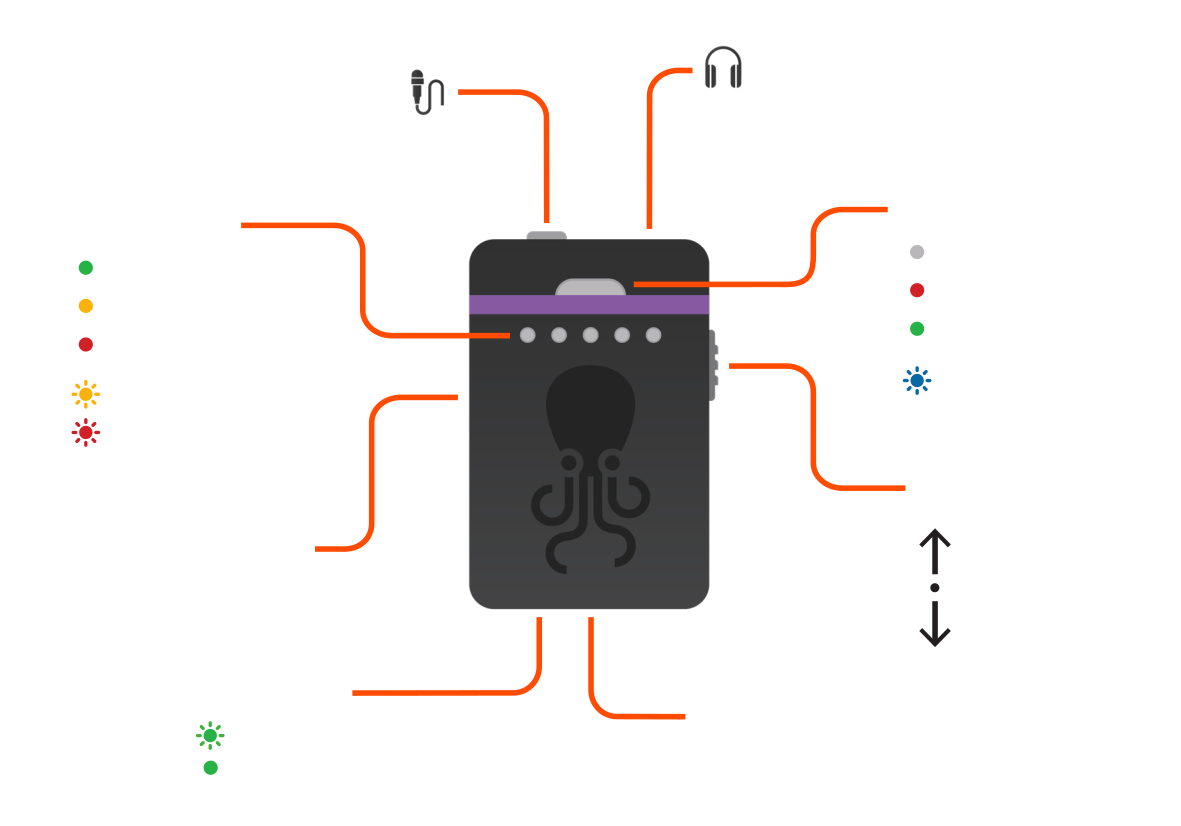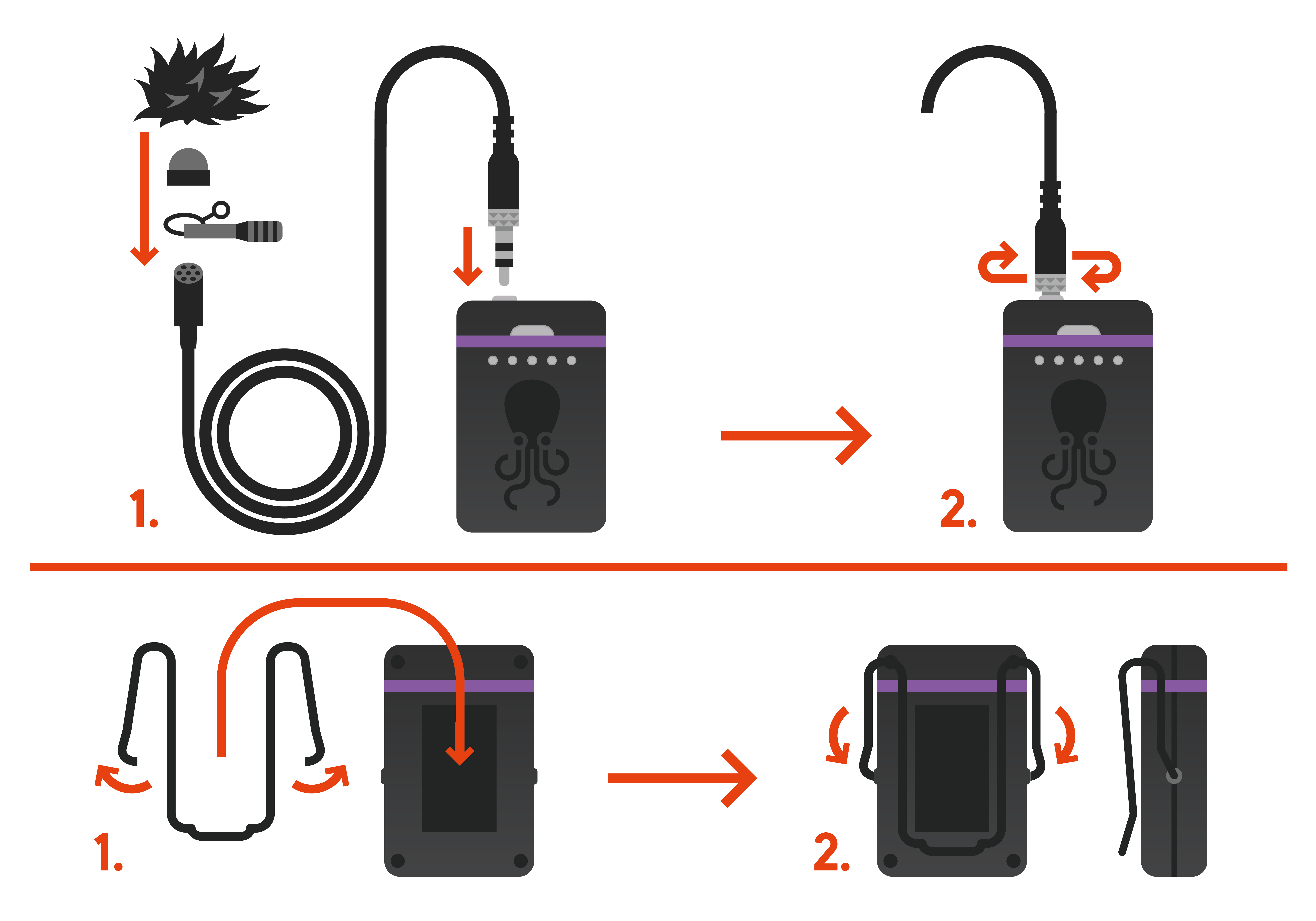1 Erste Schritte
1.1 Setup App
Mit der Tentacle Setup App werden die TRACK E-Geräte bedient, synchronisiert und überwacht. Darüber hinaus können hier die Parameter all deiner TRACK E-Geräte geändert werden. Dies umfasst Aufzeichnungsformat, Tonpegel, Gerätename, Batteriestatus und mehr. Die Tentacle Setup App steht hier zum Download bereit:
Bluetooth aktivieren
Die Setup App kommuniziert mit den TRACK E-Geräte über Bluetooth. Dafür müssen der App die notwendigen Berechtigungen erteilt werden. Die Android Version fragt zusätzlich nach einer ’Standort Berechtigung’. Dies ist erforderlich, um Bluetooth-Daten vom TRACK E zu empfangen. Wir verwenden oder speichern keine Standortdaten deines Mobiltelefons.
TRACK E einschalten
Vor dem Start der App wird empfohlen, zuerst die Tentacles einzuschalten. Dafür wird der USER-Schalter an der Seite des Gerätes nach unten gezogen. Die fünf LEDs auf der Vorderseite leuchten nacheinander blau auf bis das Gerät betriebsbereit ist. Danach pulsiert die große LED auf der Vorderseite weiß im Standby Modus.
Das TRACK E sendet ständig aktuelle Status- und Aufzeichnungsinformationen über Bluetooth an die App. Selbst wenn die App diese Verbindung verliert, läuft die Tonaufnahme jedoch weiter, da sie lokal auf der microSD-Karte im Recorder gespeichert wird.
Gerät hinzufügen
Wenn die App zum ersten Mal geöffnet wird, ist die Übersicht zunächst leer. Die TRACK E-Geräte fügst du über den Befehl + Gerät hinzufügen in die Liste hinzu. Die App zeigt nun alle Geräte an, die sich in der Nähe befinden und zur Verfügung stehen. Wähle eins aus der Liste und halte es nah an das Mobilgerät, um den Vorgang abzuschließen. So wird sichergestellt, dass nur du Zugang zu deinen Tentacles hast. Alle weiteren TRACK E- oder SYNC E-Geräte können auf die gleiche Weise hinzufügt werden. Ist ein TRACK E erfolgreich zu der Liste hinzugefügt, bleibt es dort und erscheint sofort beim nächsten Öffnen der App.
2 Timecode Synchronisation
2.1 Wireless Sync
Mit der Setup App können alle deine TRACK E- und SYNC E-Geräte ganz einfach synchronisiert werden. Am unteren Rand des Bildschirms findest du die Schaltfläche SYNC.
- Auf SYNC klicken: Ein kleines Pop-up-Fenster erscheint.
- Auf Frame Rate und die gewünschte Bildrate aus dem Drop-Down-Menü wählen.
- Jetzt kannst du eine individuelle Anfangszeit für den Timecode setzen. Falls nichts eingestellt wird, übernimmt es die Uhrzeit des Mobilgeräts.
- Nun START drücken und alle Tentacle-Geräte (TRACK E & SYNC E) synchronisieren sich innerhalb weniger Sekunden.
Nach der Synchronisation deiner Tentacle Geräte, wird der Status Bereit angezeigt.
2.2 Timecode Synchronisation von externer Quelle
Über den Mikrofoneingang kann das TRACK E mit Timecode von einer beliebigen externen Timecode-Quelle über Kabel synchronisiert werden. Sobald das TRACK E eingeschaltet ist, kannst du es von extern synchronisieren, solange keine andere Aktion, wie z.B. Wireless Sync via App oder Start einer Aufnahme, durchgeführt wurde. Falls dem so ist, das TRACK E bitte kurz ein- und anschalten und dann sofort mit dem Jam-Sync beginnen.
Hier findest du die passenden Adapterkabel in unserem Online-Shop:
3 Aufnahme
Um die Aufnahme mit einem TRACK E zu beginnen, kannst du diese entweder über die Setup App oder am Gerät manuell mittels User-Schalter starten. Du kannst in der App die Aufzeichnung aller TRACK E-Geräte gleichzeitig oder einzelner Geräte starten, falls nicht alle TRACK E in der Übersicht benötigt werden.
3.1 Multi-Track Aufnahme
In der Übersicht findest du am unteren Bildschirm neben dem Button für Sync zwei weitere für Aufnahme und Stop. Diese Buttons starten und stoppen die Aufnahme aller TRACK E-Geräte in deiner Übersicht.
3.2 Single-Track Aufnahme
Neben jeder TRACK E-Statusinformation in der Übersicht befindet sich auch eine Aufnahme-Taste, die die Aufzeichnung für dieses Gerät startet und stoppt.
3.3 Manuelle Aufnahme mit dem USER-Schalter
Falls du die App Steuerung nicht nutzen kannst oder möchtest, können deine TRACK E-Geräte dennoch direkt und unabhängig von dem Smartphone bedient werden, wenn der Schalter entsprechend belegt ist. Mehr Informationen dazu findest du unter dem Punkt Geräte-Ansicht Setup App bei Einstellungen unter Benutzerdefinierte Schalter-Belegung.
4 Setup App
4.1 Geräte-Liste
Sobald ein TRACK E in der Übersicht hinzufügt wurde, kannst du die wichtigsten Informationen aller Geräte, die sich im Bluetooth-Bereich befinden, gleichzeitig überprüfen. In dieser Ansicht ist es möglich, Pegel, Timecode, Batteriestand, Bildrate, Bluetooth-Bereich und weiteres im Blick zu haben.
Wenn ein Tentacle für mehr als 10 Sekunden außerhalb der Bluetooth-Reichweite deines Smartphones ist, werden Status und Timecode grau angezeigt. Wenn die App länger als eine Minute keine Updates erhalten hat, wird Zuletzt gesehen vor x Minuten angezeigt.
Je nachdem wie weit ein Tentacle vom Smartphone entfernt ist, wird die Status-Information des Geräts farblich hinterlegt. Je näher das Tentacle dem Smartphone ist, desto intensiver ist die farbliche Hinterlegung der Statusanzeige, so kannst du deine Geräte einfach identifizieren indem du sie nahe an dein Smartphone hältst.
Gerät entfernen
du kannst deine Geräte mit einem Swipe nach links und anschließender Bestätigung aus der Liste entfernen.
Gerät abhören
Du kannst über dein Smartphone das Audiosignal deines TRACK Es abhören: Swipe dazu das entsprechende Gerät nach links und klicke auf den Lautsprecher (iOS) bzw. swipe das Gerät nach rechts (Android).
Warnmeldungen
Geräte müssen synchronisiert werden: Diese Warnung zeigt an, dass es zwischen mindestens zwei der Tentacles in der Liste mehr als ein halbes Bild Versatz gibt. Manchmal kann diese Warnung für einige Sekunden erscheinen, wenn die App aus dem Hintergrund gestartet wird. In den meisten Fällen braucht die App nur etwas Zeit, um jedes Tentacle zu aktualisieren. Wenn die Warnmeldung länger als 10 Sekunden bestehen bleibt, sollten die Tentacles erneut synchronisert werden.
Bottom Sheet
Das Bottom Sheet findest du im unteren Bereich der Geräte-Liste. Es kann ausgeklappt werden, indem du es nach oben schiebst. Neben den bereits beschriebenen Sync und Aufnahme-Funktionen, enthält es Funktionen, die auf mehrere/alle Geräte angewendet werden können.
| Schlaf-Modus | Im Schlaf-Modus spart dein TRACK E Akkulaufzeit und kann aus der App wieder aufgeweckt werden. Sende alle deine TRACK Es in den Schlafmodus indem du das Bottom Sheet nach oben schiebst und den SCHLAFEN-Button drückst. Aufwecken kannst du alle TRACK Es über den WECKEN Button oder per Klick auf das entsprechende Gerät in der Liste. Nach dem Schlaf müssen deine Geräte erneut synchronisiert werden. Wenn ein schlafendes Gerät per USB verbunden wird, wechselt es in den Lade-Modus und wird ausgeschaltet. |
|
Bitte beachten
Der Schlaf-Modus wird ab Firmware Version 2.2.0 unterstützt.
|
|
| Alle Einstellen |
Um Einstellungen auf all deine TRACK E-Geräte anzuwenden, verwende die Funktion "Alle einstellen":
|
4.2 TRACK E Ansicht
Durch kurzes Drücken auf ein TRACK E in der Liste, startet die Verbindung zum gewählten Gerät und du kannst die Einstellungen vornehmen.
Eine aktive Bluetooth®-Verbindung wird durch eine blaue Status-LED am TRACK E visualisiert.
Die TRACK E Geräte-Ansicht unterteilt sich in:
Header / Aufnahme Tab / Wiedergabe Tab / Einstellungen Tab
Geräte-Ansicht: Header
| Gerätesymbol | Hier wird das Gerätesymbol angezeigt. Klicke auf das Symbol um die Geräteymbol-Auswahl anzuzeigen und es zu ändern. |
| Status | |
| Geräte Status | Hier wird der aktuelle Status/Betriebsmodus deines Geräts angezeigt |
| Timecode | Hier wird der aktuelle Timecode deines Geräts angezeigt |
| Symbole | Status-Informationen, wie der Batterieladestand, das Aufnahmeformat, etc. werden hier angezeigt. |
| Audio Monitoring | Ein Klick auf den Monitoring Button startet das Abhören des Audiosignals über das Smartphone. Längeres Drücken ermöglicht das Einstellen des Monitoring Modus: |
| Earpiece Monitoring | Das Monitoring wird eingeschaltet, sobald das Smartphone nah ans Ohr gehalten wird |
| Lautsprecher Monitoring | Das Monitoring über die Smartphone Lautsprecher wird eingeschaltet, wenn auf den Monitoring Button geklickt wird. Hierbei können auch alle vom Smartphone Hersteller empfohlenen Kopfhörer genutzt werden |
|
Bitte beachten
Durch die Verwendung von Bluetooth kann es zu einem geräteabhängigen, zeitlichen Versatz beim Monitoring kommen. Dieser erhöht sich,
wenn zusätzlich Bluetooth- Kopfhörer verwendet werden
|
|
| Aussteuerungsanzeige | Hier kann der Pegel des Eingangsignals in dB abgelesen und kontrolliert werden |
Geräte-Ansicht: Aufnahme Tab
| Aufnahmedauer | Hier wird die Aufnahmezeit des aktuellen Audioclips angezeigt |
| Verbleibende Aufnahmezeit | Hier wird die verbleibende Aufnahmezeit der microSD-Karte angezeigt |
| Dateiname | Auf der rechten Seite sieht man den Dateinamen der als nächstes aufgenommenen Wave-Datei |
| Waveform-Anzeige | Hier kannst du die Aufzeichnung als Waveform-Darstellung verfolgen. Sie wird während einer Audioaufnahme orangefarben angezeigt |
| Eingangslautstärke | Hier kann die Eingangslautstärke geregelt werden. Dies ist wichtig, wenn du das 48kHz / 24-bit-Aufnahmeformat wählst |
| Aufnahme-Taste | Hier kann die Aufnahme gestartet und gestoppt werden |
| Hochpassfilter | Wenn dieser Filter eingeschaltet ist, werden Frequenzen unterhalb von 80Hz gedämpft. Dies ist nützlich, um tieffrequente Stör- und Hintergrundgeräusche zu reduzieren. |
| Mikrofon-Speisung | Die Mikrofon-Speisung ist in den Standardeinstellungen angeschaltet und hat 5V. Mit dieser Spannung können alle Lavalier-Mikrofone verwendet werden. Wenn du mit einem dynamischen Mikrofon arbeitest, kannst du sie ausschalten. |
|
Bitte beachten:
Normalerweise hat die aktivierte Mikrofon-Speisung keinen Einfluss auf die meisten dynamischen Mikrofone. Dies gilt jedoch nicht für jedes Modell. Bitte überprüfe dies beim Hersteller des Mikrofons.
|
|
Geräte-Ansicht: Wiedergabe Tab
In diesem Bereich des Menüs kannst du deine aufgezeichneten Dateien anhören. Schließe deinen Kopfhörer an den 3,5-mm-Kopfhörerausgang des TRACK E an oder nutze dafür die Audio-Monitoring-Funktion per Smartphone (siehe Audio Monitoring). Achte darauf, die Lautstärke deines Kopfhörers entsprechend einzustellen.
| Wiedergabe | Im Wiedergabe-Modus ist die Status LED grün |


|
Hier kannst du zwischen den aufgezeichneten Dateien hin- und herspringen |


|
Jeder Klick verdoppelt die Wiedergabe-Geschwindigkeit. Die Datei kann mit bis zu 64-fachen Geschwindigkeit wiedergegeben werden |


|
Stop / Play |
| Datei-Information | Hier sind alle Informationen über jede aufgezeichnete Audiodatei zu finden |
| Name | Zeigt den Namen und Nummer der Audiodatei |
| Kanalanzahl | Mono |
| Abtastrate | 48 kHz |
| Aufnahmebittiefe | Zeigt das Aufzeichnungsformat 32-bit oder 24-bit |
| Dauer | Zeigt die Länge der Audiodatei an |
| Timecode | Zeigt den Timecode und die Bildrate an |
Geräte-Ansicht: Einstellungen Tab
| Gerätename | Der Name der einzelnen TRACK E-Geräte kann durch kurzes Klicken geändert werden. Return speichert die Namensänderung |
|
Bitte beachten:
Beim Erstellen eines neuen Gerätenamens wird ein neuer Ordner auf der microSD-Karte erstellt, der nach diesem Namen benannt wird. Bei der Wiedergabe in der Setup App können nur die Dateien des zuletzt erstellten Ordners wiedergegeben werden. Die anderen Ordner sind noch vorhanden, aber auf diese kann erst nach der Datenübertragung am Computer zugegriffen werden.
|
|
| Aufnahmeformat | |
| 48 kHz 32 bit Float | Dieses Format zeichnet 32-bit-Fließkomma-WAV-Dateien auf. Eine genaue Einstellung der Eingangslautstärke ist nicht erforderlich. Solange die maximalen Eingangspegel nicht überschritten werden, können sowohl leise als auch laute Töne in hoher Qualität aufgezeichnet werden. Beim 32-bit-Aufnahmeformat wird der Limiter deaktiviert. |
| 48 kHz 24 bit | Dieses Format zeichnet standardmäßige 24-bit-WAV-Dateien auf. Bitte stell die Eingangslautstärke so ein, dass die Clip-Anzeigen während der Aufnahme nicht rot aufleuchten. Beim 24-bit-Aufnahmeformat ist der Limiter immer aktiviert. |
| Auto Power Off Zeit | Hier kannst du einstellen ob und wann das TRACK E sich automatisch ausschalten soll (2, 4, 8, 12 Stunden oder nie). Während der Aufnahme oder der Wiedergabe ist diese Funktion deaktiviert. Sobald externer Timecode gelesen oder die SD-Karte formatiert wird, startet die Auto Power Off Zeit von vorne. |
| Kopfhörerlautstärke | Hier kann die Lautstärke des Kopfhörerausgangs* reguliert werden |
|
*Bitte beachten:Bei der US-Version ist der Kopfhörerausgang während der Aufnahme deaktiviert
|
|
| Routing Kopfhörer-Ausgang | Stelle hier die Konfiguration des Kopfhörer-Ausganges ein |
| Audio/Audio | Das Audio Signal wird auf dem linken und dem rechten Kanal ausgegeben (Standardeinstellung) |
| TC (0dB)/Audio | Timecode wird mit einem Pegel von 0dB aud dem linken Kanal ausgegeben, das Audio Signal auf dem rechten Kanal. |
| TC (18dB)/Audio | Timecode wird mit einem Pegel von -18dB aud dem linken Kanal ausgegeben, das Audio Signal auf dem rechten Kanal. |
|
Bitte beachten:Bitte verwende auschließlich Kabel mit einer guten Abschirmung zwischen den Kanälen und schließe das TRACK E auschließlich an Eingänge mit einer hohen Eingangsimpedanz an, um ein Übersprechen zwischen den Kanälen zu vermeiden.
|
|
| LED Helligkeit | Hier kann die Helligkeit der LEDs am TRACK E eingestellt werden |
| Level LED leuchtet während Aufnahme | Hier kann die LED Anzeige während der Aufzeichnung komplett ausgeschaltet werden |
| Benutzerdefinierte Schalter-Belegung | Klicke auf das Feld und wähle eine Option für den User-Schalter am Gerät, wenn du ihn nach oben schiebst |
| Keine Funktion | Der Schalter ist nicht belegt |
| Startet / Stoppt die Wiedergabe | Die zuletzt aufgenommene Datei wird wiedergegeben |
| Startet / Stoppt die Aufnahme | Diese Funktion ist voreingestellt. Die Audioaufnahme wird gestartet/gestoppt. |
| Startet / Stoppt Testton | Ein Testton (1kHz bei -18dB) wird über den Kopfhörerausgang ausgegeben. |
| SD-Karte formatieren | Um die SD-Karte zu formatieren, drücke einfach die Taste und bestätige sie im Pop-up-Fenster zweimalig |
| Info | |
| Firmware Version | Zeigt die aktuelle Firmware Version an |
| Hardware Revision | Zeigt die Hardware Version des Track E an |
| Hardware Seriennr. | Zeigt die Seriennummer des TRACK E an |
| App Version | Zeigt die aktuelle Software-Version der Setup-App an |
| Real Time Clock (RTC) | Zeigt die aktuelle Zeit und das Datum der internen Echtzeituhr |
| Limiter | Das Limiter-Symbol ist nur in der Übersicht aller Geräte zu sehen. Wenn du das Aufnahmeformat 48 kHz 24-bit wählst, ist der Limiter aktiviert. Bei 32-bit Float ist er deaktiviert. Der Limiter komprimiert den Dynamikbereich, so dass plötzliche Lautstärkespitzen verhindert werden können. |
4.3 App Einstellungen
| Farbschema | Hier kann zwischen einem hellen oder dunklen Farbschema für die Setup App gewählt werden |
| Audio Monitoring | Hier kannst Du einen von zwei Modi für das Audio Monitoring auswählen: Lautsprecher- oder Earpiece Monitoring (Details siehe Audio Monitoring) |
| Sicherer Modus | Wenn dieser Modus aktiviert ist, musst Du die STOP-Taste 2 Sekunden lang gedrückt halten, bevor die Tonaufnahme gestoppt wird |
| Benachrichtigungen | Aktiviere diese Option, um von deinem/deinen TRACK E(s) über kritische Ereignisse informiert zu werden, selbst wenn die App im Hintergrund läuft: Niedriger Batteriestand, wenig verbleibende Aufnahmezeit, Aufnahme am Gerät beendet, andere Aufnahmefehler. |
| Alle hinzugefügten Geräte entfernen | Hier können alle Geräte auf einmal aus der Übersichtsanzeige entfernt werden |
| Bedienungsanleitungen | Hier findest du die Bedienungsanleitungen zu deinen Tentacle Geräten |
| Fragen? | Hierüber kann eine direkte Nachricht an das Tentacle Support Team gesendet werden |
| Sonstiges | Danksagungen für alle benutzen Open-Source Komponenten |
| App Version | Hier kann die aktuelle App Version eingesehen werden |
5 User-Schalter
Das TRACK E hat einen Mehrzweckschalter auf der rechten Seite.
| Anschalten | Ziehe den Schalter nach unten bis die Pegel-LEDs blau leuchten |
| Ausschalten | Ziehe den Schalter für mehr als 5 Sekunden nach unten. Die Status-LED blinkt weiß bis das TRACK E ausgeschaltet ist |
| Startet die Aufnahme | Ziehe den Schalter nach oben. Die Status-LED leuchtet während der Aufnahme rot auf. |
| Stoppt die Aufnahme | Ziehe den Schalter erneut nach oben. Die Status-LED leuchtet wieder weiß. |
Die Funtkion Startet/Stoppt Aufzeichnung für den User-Schalter ist vordefiniert, kann aber in den Einstellungen anders zugewiesen werden (siehe Benutzerdefinierte Schalterbelegung)
6 TRACK E Mikrofon
Das TRACK E-Set enthält ein vielseitiges verwendbares Lavalier-Mikrofon (Kugelcharakteristik) mit Windjammer und Clip. DasTentacle TRACK E ist mit allen gängigen Lavalier-, Elektret-Richtrohr- und dynamischen Mikrofonen kompatibel. Ein Adapter auf 3,5-mm-Miniklinke mit einer Sennheiser-Kabelbelegung kann erforderlich sein.
6.1 Mikrofoneingang
Das TRACK E hat einen verschraubbaren 3,5-mm-Miniklinken-Mikrofon-Eingang. Die Mikrofon-Speisung (5V Plug-In Power) ist standardmäßig aktiviert. Bei Bedarf kann sie in der Tentacle Setup App deaktiviert werden. Dieser Eingang kann auch verwendet werden, um dein TRACK E per Kabel von einer beliebigen externen Timecode-Quelle zu synchronisieren (siehe Timecode Synchronisation von externer Quelle).
6.2 Mikrofon-Adapter
Um eine noch größere Auswahl an Lavalier-Mikrofonen an das TRACK E anschließen zu können, benötigst du eventuell einen Adapter auf 3,5-mm-Miniklinke mit einer Sennheiser-Kabelbelegung. Die Adapter und eine Vielzahl von Zubehörteilen sind bei einem unserer Händler vor Ort oder unter erhältlich unter shop.tentaclesync.com
7 Kopfhörerausgang
Zum Abhören während der Aufnahme* schließe bitte einen Kopfhörer mit einem 3,5-mm-Miniklinkenanschluss an den Kopfhörerausgang des TRACK E an. Für eine Wiedergabe deiner bereits aufgenommenen Dateien musst du außerdem den Abschnitt Setup App Wiedergabe im Menü des Gerätes öffnen. Hier kannst du die Kopfhörerlautstärke für jedes Gerät einstellen.
8 MicroSD Karte
Die 16GB microSD Karte befindet sich auf der linken Seite des TRACK E. Ist die Schutzabdeckung herausgezogen, kann die Karte durch Drücken herausgenommen werden und ebenso wieder eingesetzt werden. Diese Karte kann bis zu 30 Stunden Material im 24-bit-Aufnahmeformat und 23 Stunden Material im 32-bit-Float-Aufnahmeformat aufzeichnen. Das Formatieren der microSD-Karte erfolgt ganz einfach in der Setup-App. Du findest es im Abschnitt Einstellungen des Menüs.
9 Akku
Das Tentacle TRACK E hat einen eingebauten, wiederaufladbaren Lithium-Polymer-Akku. Der Akku wird über den USB-C-Anschluss auf der Unterseite des Gerätes aufgeladen. Der Ladezustand wird durch die LED direkt neben dem USB-Anschluss angezeigt. Der interne Akku kann über jede beliebige USB-Stromquelle geladen werden.
Die Ladezeit beträgt maximal 2 Stunden, wenn der Akku vollständig entladen ist. Vollständig aufgeladen können die TRACK E-Geräte mindestens 10 Stunden laufen. Wenn die Batterie weniger als 10 % geladen ist, zeigt das Gerät dies durch wiederholtes gelbes Blinken der Level-LEDs an. Das Gerät läuft in diesem Zustand weiter, bis es sich bei 3% des Batteriestatus abschaltet. Ist der Akku vollständig entladen, kann das Tentacle nicht mehr eingeschaltet werden, bevor er wieder aufgeladen wurde.
Sobald die Leistung der Batterie nachlässt (je nach Nutzung 2-4 Jahren), kann sie problemlos ausgetauscht werden. Ein Batterie-Austausch-Set kann von Tentacle Sync oder einem unserer Händler bezogen werden.
Bitte wende dich in diesem Fall an support@tentaclesync.com
10 USB-C Anschluss und Kartenleser
Der USB-C-Anschluss an der Unterseite des TRACK E kann sowohl zum Laden als auch als Kartenleser verwendet werden.
Als Kartenleser wird der USB-C-Anschluss zur schnellen Datenübertragung (USB 2.0 High Speed) genutzt. Auf diese Weise musst du die microSD-Karte nicht aus dem TRACK E entfernen. Du kannst deine Dateien direkt vom Tentacle TRACK E auf deinen Computer übertragen.
- Verbinde dein TRACK E über das mitgelieferte USB-C-Kabel mit deinem Computer. Stelle sicher, dass das TRACK E ausgeschaltet ist (Kartenleser-Modus). Der USB-C-Stecker muss vollständig in das TRACK E eingesteckt werden ("Klick"-Geräusch beim einrasten).
- Ein Festplattensymbol wird auf dem Desktop angezeigt. Du kannst die Dateien direkt vom TRACK E auf den Computer ziehen.
- Bitte das TRACK E nach der Datenübertragung wie jede Festplatte korrekt auswerfen.
11 Firmware Update
Die neueste Firmware für dein TRACK E findest du hier:
Tentacle Downloads11.1 Vor dem Update beachten
- Bevor das Update durchgeführt wird, bitte die microSD Karte sichern.
- Stelle sicher, dass der TRACK E über ausreichend Batteriekapazität verfügt. Ebenso sollte dein Computer oder Laptop über eine ausreichende Batterie verfügen oder an das Stromnetz angeschlossen sein.
- Die Tentacle Sync Studio-Software (macOS) oder die Tentacle Setup-Software (macOS/Windows) sollten nicht gleichzeitig mit der Firmware-Updater-App ausgeführt werden. Das Tentacle kann immer nur von einer Tentacle-Software erkannt werden.
11.2 Update durchführen
- Lade die Firmware-Updater-App herunter, installiere und öffne sie
- Verbinde dein TRACK E per USB-Kabel mit dem Computer und schalte es ein
- Warte bis die Updater-App eine Verbindung zum TRACK E hergestellt hat
- Wenn ein Update erforderlich ist, starte das Update durch Drücken der Schaltfläche ’Start Firmware Update’
- Während des Updates (einige Minuten) blinken die Status- und Level-LEDs des TRACK E lila
- Die Updater-App zeigt an, wenn der Aktualisierungsvorgang erfolgreich abgeschlossen wurde
- Um ein weiteres TRACK E zu aktualisieren, muss die App geschlossen und erneut geöffnet werden
In dem ungewöhnlichen Fall, dass das Firmware-Update fehlschlägt, muss das Gerät wiederhergestellt werden. In diesem Fall wende dich bitte an: support@tentaclesync.com
12 Technische Spezifikationen
* US Version: Kopfhörerausgang ist während der Aufnahme deaktiviert
13 Garantie- und Sicherheitsbestimmungen
Bestimmungsgemäßer Gebrauch
Das Gerät ist für die Aufnahme von Audiosignalen über ein geeignetes externes Mikrofon (Lavaliermikrofon) vorgesehen. Es darf nicht an andere Geräte angeschlossen werden. Das Gerät ist nicht wasserdicht und sollte vor Regen geschüzt werden. Aus Sicherheits- und Zulassungsgründen (CE) dürfen Sie das Gerät nicht umbauen und/oder verändern. Falls Sie das Gerät für andere Zwecke verwenden, als zuvor beschrieben, kann das Gerät beschädigt werden. Außerdem kann eine unsachgemäße Verwendung Gefahren wie zum Beispiel Kurzschluss, Brand, Stromschlag, etc. hervorrufen. Lesen Sie sich die Bedienungsan- leitung genau durch und bewahren Sie diese auf. Reichen Sie das Gerät nur zusammen mit der Bedienungsanleitung an dritte Personen weiter.
Sicherheitshinweise
Die einwandfreie Funktion und Betriebssicherheit des Gerätes kann nur dann gewährleistet werden, wenn bei der Benutzung die allgemein üblichen Sicherheitsvorkehrungen sowie die gerätespezifischen Sicherheitshinweise auf diesem Blatt beachtet werden. Das Gerät ist für den professionellen Einsatz gedacht. Der im Gerät integrierte Akku darf keinesfalls unter 0°C und über 40°C Außentemperatur geladen werden! Die einwandfreie Funktion und Betriebssicherheit des Gerätes kann nur zwischen -20°C bis +60°C gewährleistet werden. Das Gerät ist kein Spielzeug. Halten Sie es von Kindern und Tieren fern. Schützen Sie das Gerät vor extremen Temperaturen, starken Erschütterungen, Nässe, brennbaren Gasen, Dämpfen und Lösungsmitteln. Die Sicherheit des Benutzers kann durch das Gerät beeinträchtigt sein, wenn es zum Beispiel sichtbare Schäden aufweist, nicht mehr wie vorgeschrieben arbeitet, längere Zeit unter ungeeigneten Bedingungen gelagert wurde oder bei Betrieb ungewöhnlich heiß wird. In Zweifelsfällen muss das Gerät grundsätzlich an den Hersteller zur Reparatur bzw. Wartung eingeschickt werden.
Entsorgung / WEEE-Mitteilung
Dieses Produkt darf nicht mit Ihrem anderen Hausmüll entsorgt werden. Sie sind dafür verantwortlich, alle Elektronikgeräte bei einer speziellen Entsorgungsstelle (Recyclinghof), bei ihrem örtlichen Entsorger, dem Geschäft, wo Sie dieses Gerät gekauft haben oder beim Hersteller des Geräts zu entsorgen.
FCC-Erklärung
Dieses Gerät enthält FCC ID: SH6MDBT50Q
Dieses Gerät wurde geprüft und entspricht nachweislich Teil 15B der FCC-Vorschriften. Diese Grenzen sind so aufgelegt, dass sie einen angemessenen Schutz gegen schädliche Interferenzen im häuslichen Bereich bieten. Dieses Gerät erzeugt, verwendet und strahlt Hochfrequenzwellen ab und kann, wenn es nicht in Übereinstimmung mit der Gebrauchs- anweisung installiert und verwendet wird, schädliche Interferenzen im Funkverkehr verursachen. Es gibt jedoch keine Garantie dafür, dass die Interferenzen nicht bei einer bestimmten Einrichtung auftreten. Falls dieses Gerät schädliche Interferenzen beim Radio- oder Fernsehempfang verursacht, was man durch Ein- und Ausschalten des Geräts feststellen kann, sollte der Anwender versuchen, die Interferenz durch eine oder mehrere der folgenden Maßnahmen zu beheben:
- Die Empfangsantenne neu ausrichten oder umsetzen
- Den Abstand zwischen dem Gerät und dem Empfänger vergrößern
- Das Gerät an eine Steckdose in einem anderen Stromkreis anschließen als dem, an den der Empfänger angeschlossen ist
- Den Händler oder einen erfahrenen Radio/Fernsehtechniker um Hilfe bitten
Änderungen an diesem Produkt machen die Erlaubnis des Anwenders zum Betrieb des Geräts ungültig. Dieses Gerät entspricht Teil 15 der FCC-Vorschriften. Der Betrieb unterliegt den folgenden zwei Bedingungen. (1) Dieses Gerät darf keine schädlichen Interferenzen verursachen, und (2) Dieses Gerät muss sämtliche empfangenen Interferenzen tolerieren, einschließlich Interferenzen, die seinen Betrieb stören können.
Industry Canada-Erklärung
Dieses Gerät enthält IC: 8017A-MDBT50Q
Dieses Gerät erfüllt die kanadische(n) lizenzfreie(n) RSS-Industrie-Norm(en). Der Betrieb unterliegt den folgenden zwei Bedingungen: (1) dieses Gerät darf keine schädlichen Interferenzen verursachen und (2) dieses Gerät muss sämtliche Interferenzen tolerieren, einschließlich Interferenzen, die seinen Betrieb stören können.
Dieses digitale Gerät erfüllt die kanadische Regulierungsnorm CAN ICES-003.
CE Konformitätserklärung
Tentacle Sync GmbH, Wilhelm-Mauser-Str. 55b, 50827 Köln, Deutschland
erklärt hiermit, dass folgendes Produkt:
Tentacle TRACK E Timecode Audio Rekorder
den Bestimmungen der nachfolgend gekennzeichneten Richtlinien, einschließlich deren zum Zeitpunkt der Erklärung geltenden Änderungen entspricht.
Dies wird auch durch die CE Kennung auf dem Produkt deutlich.
EN 55032:2012/AC:2013
EN 55024:2010
EN 300 328 V2.1.1 (2016-11)
Draft EN 301 489-1 V2.2.0 (2017-03)
Draft EN 301 489-17 V3.2.0 (2017-03)
EN 62479:2010
EN 62368-1:2014 + AC:2015
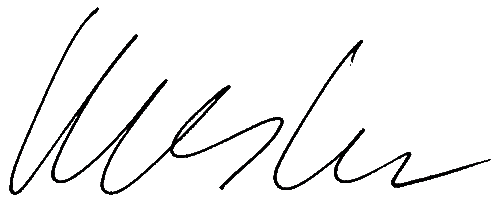
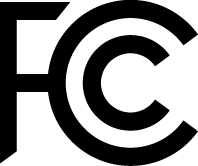
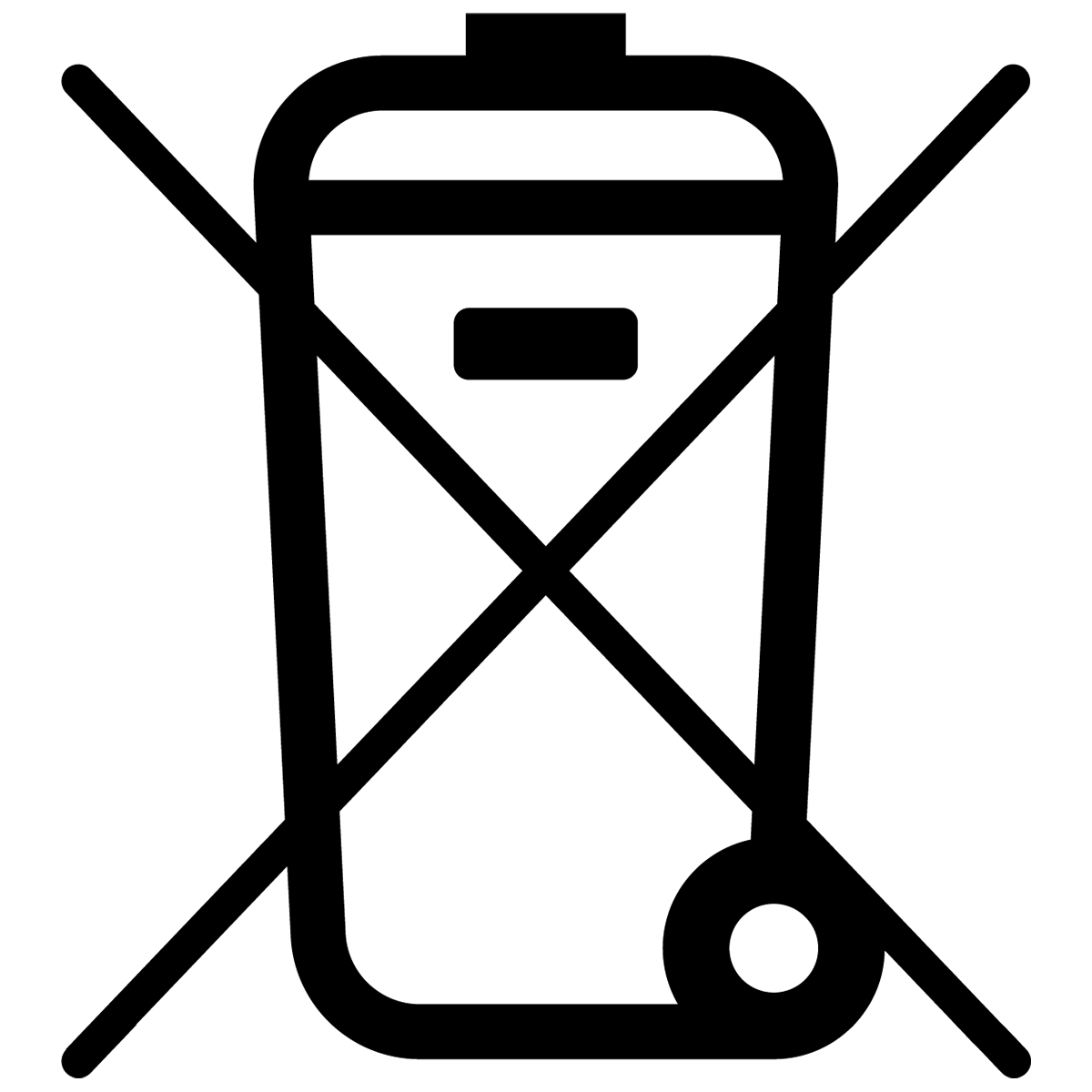
13.1 Technischer Support und Information
support@tentaclesync.com
https://tentaclesync.com
TENTACLE SYNC GmbH
Wilhelm-Mauser-Str. 55b, 59827 Cologne, Germany
Tel.: +49 221 677 832 032